Jmeter學習及使用(一)安裝
阿新 • • 發佈:2019-03-11
加載類 acc ror 安裝路徑 學習 jdk1 clas info details 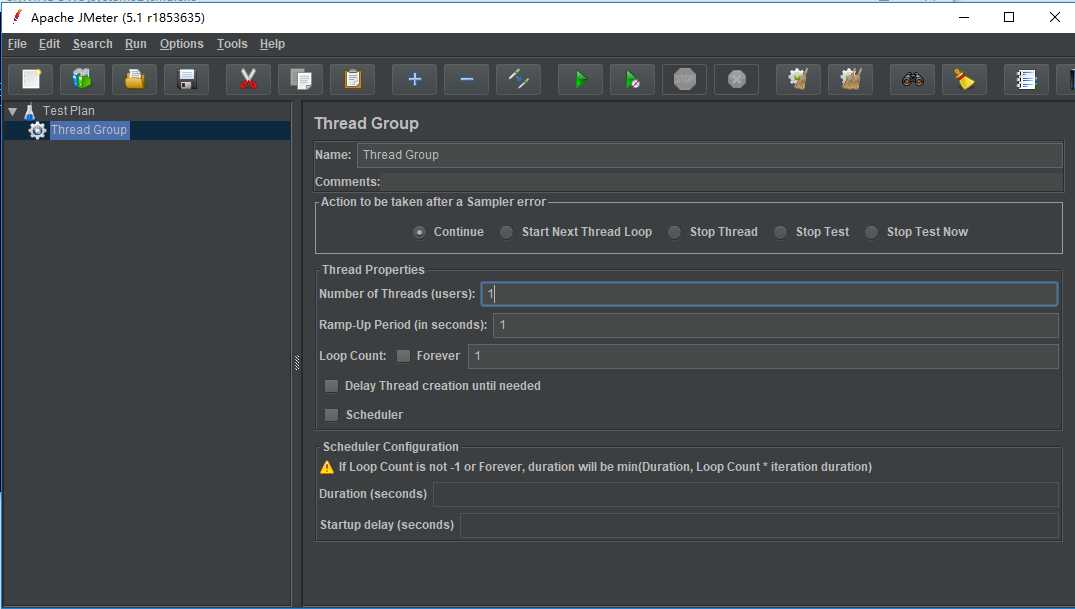
學習目的: 掌握使用Jmeter 自動化測試工具
Jmeter 工具:基於Java的接口/性能測試工具
作用:
安裝過程:
1、下載/安裝jdk (版本要求:最好是1.8以上) 2、配置環境變量:右擊“我的電腦”-->"高級"-->"環境變量" ①、在系統變量裏新建“JAVA_HOME”變量,變量值為:C:\Program Files (x86)\Java\jdk1.8.0_40(註:具體路徑根據自己實際安裝路徑填寫) 其為jdk的安裝路徑 ②、新建“classpath”變量,變量值為:.;%JAVA_HOME%\lib;%JAVA_HOME%\lib\tools.jar;%CATALINA_HOME%\lib; 其為java加載類路徑,只有類在classpath中java命令才能識別,在路徑前加了個"."表示當前路徑 ③、在path變量裏添加變量值:%JAVA_HOME%\bin;%JAVA_HOME%\jre\bin(註:變量值之間用“;”隔開) 3、在cmd中輸入"java -version" 或是"java" 或是"javac",然後輸入“enter”,不報錯說明jdk安裝成功。 4、下載安裝JMeter http://jmeter.apache.org/download_jmeter.cgi 將apache-jmeter-5.1.zip下載到本地後,解壓到指定目錄 *****在下載時,下載成了source裏的文件,啟動jmeter.bat,無法正常啟動,出現下面提示:Error: Unable to access jarfile ApacheJMeter.jar
errorlevel=1
2、原因
是下載了src包中,在bin目錄下並沒有ApacheJMeter.jar文件
3、解決
應在官網http://jmeter.apache.org/download_jmeter.cgi下載binaries包,而不是src包。下載後,解壓,再雙擊jmeter.bat即可啟動成功。
---------------------
作者:helen_elva
來源:CSDN
原文:https://blog.csdn.net/zhlelva/article/details/52384210 版權聲明:本文為博主原創文章,轉載請附上博文鏈接!
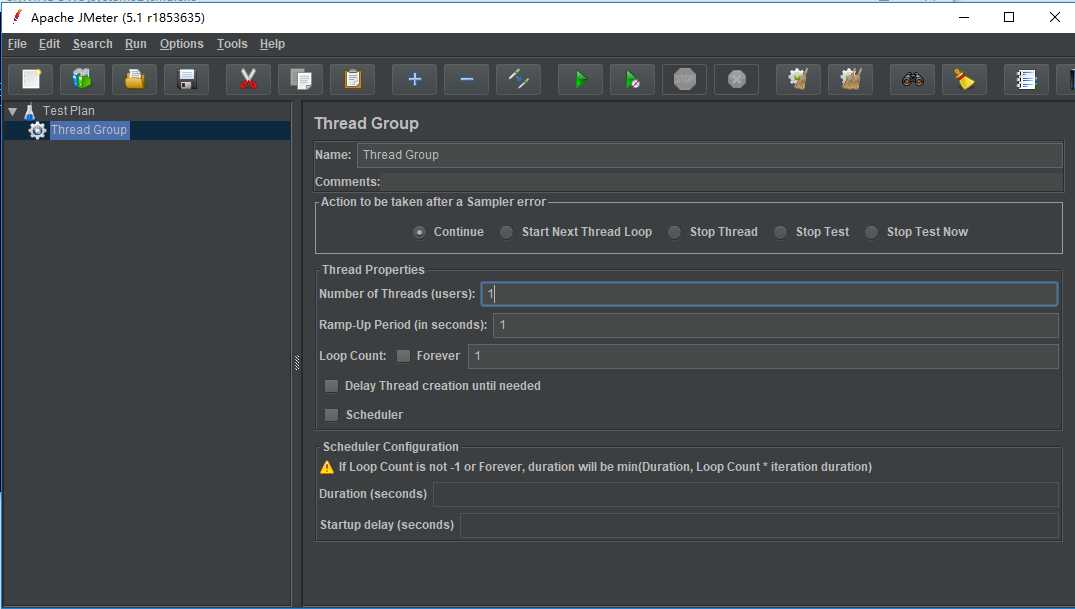
Jmeter學習及使用(一)安裝
